אם אתה רוצה לוודא שאף אחד לא יכול לגשת להיסטוריית הלוח שלך, השתמש בשיטה המתוארת להלן ב-Windows 10.
ב-Windows 10, הלוח הוא תכונה שימושית שתמיד הייתה קיימת ותוכננה לאחסון זמני של נתונים (כגון טקסט, תמונות, סרטונים, קבצים וכו') לצורך פעולות העתקה.
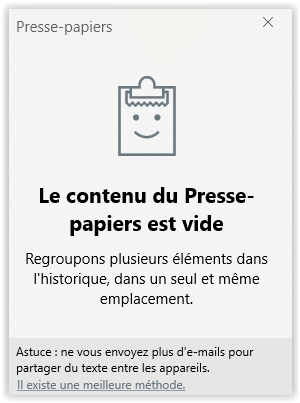
כאשר אתה משתמש בפונקציה זו, הלוח יכול להכיל רק פריט נתונים אחד. כאשר אתה מעתיק (או חותך) משהו אחר, הנתונים מוחלפים בתוכן החדש. עם זאת, Windows 10 כולל גם שיפורים לשמירה על טקסט ותמונות שאתה מעתיק ללוח, כמו גם הגדרות וממשק לגישה להיסטוריה.
מכיוון שהלוח יכול לאחסן כמעט כל סוג של נתונים, אם אתה משתף את המחשב שלך עם אחרים, ייתכן שתרצה לוודא שהאחסון מנוקה כשאתה יוצא כדי להגן על כל מידע פרטי שיכולת להעתיק ללוח.
מאמר זה ידריך אותך בשלבים לניקוי נתונים המאוחסנים כעת בלוח באמצעות קיצור דרך ב-Windows 10.
כדי לנקות נתונים המאוחסנים בלוח ב- Windows 10, בצע את השלבים הבאים:
- פתח אותוסייר הקבצים(Windows + E).
- מצא תיקיה שבה לאחסן את קיצור הדרך. לדוגמה, תיקיית שולחן העבודה או המסמכים.
- לחץ לחיצה ימנית ובחר באפשרותחדש > קיצור דרך.
- העתק והדבק את הפקודה הבאה בשדההזן את מיקום הפריט:
%windir%\System32\cmd.exe /c "echo off | clip"
טְרִיק: אם אתה משתמש במחשב ציבורי, אתה יכול להפעיל את הפקודה בשורת הפקודה לפני כיבוי המחשב כדי לנקות את הלוח מבלי ליצור קיצור דרך.
- לחץ על הכפתורהַבָּא.
- ציין שם לקיצור הדרך. לְדוּגמָה,נקי לוח כתיבה.
- לחץ על הכפתורלסיום.
- (אופציונלי: שינוי סמל קיצור) לחץ לחיצה ימנית על קיצור הדרך ובחר באפשרותנכסים.
- לחץ על הכרטיסייהקיצור דרך.
- לחץ על הכפתורשנה סמל.
- העתק והדבק את הנתיב הבא ולחץזְכוּת כְּנִיסָה:
%windir%\system32\imageres.dll
- בחר את הסמל הרצוי עבור קיצור הדרך.
- לחץ על הכפתורבְּסֵדֶר.
- לחץ על הכפתורלִפְנוֹת.
- (אופציונלי: הוסף קיצור מקלדת) בשדהמקש קיצור, אתה יכול לרשום קיצור מקשים כדי לנקות את תוכן הלוח באמצעות צירוף מקשים. לְדוּגמָה,Ctrl + Maj + C.
- לחץ על הכפתורלִפְנוֹת.
- לחץ על הכפתורבְּסֵדֶר.
נתוני הלוח יימחקו ברגע שתשתמש בקיצור זה. אתה יכול גם ללחוץ על קיצור הדרך כדי להצמיד אותו לשורת המשימות לגישה מהירה יותר.
ההוראות המתוארות לעיל מנקות רק את תוכן הלוח. אם אתה משתמש בלוח המודרני ("מפתחWindows + V"), אתה גם צריך למחוק את ההיסטוריה.
כיצד לנקות נתוני לוח מודרניים ב- Windows 10?
ההוראות לעיל ינקו נתונים מהלוח הישן. אם אתה רוצה למחוק את היסטוריית הלוח המודרנית ב- Windows 10, אתה יכול לבצע משימה זו בכמה דרכים.
מחק את היסטוריית הלוח באמצעות קיצור דרך
כדי למחוק את היסטוריית הלוח באמצעות קיצור דרך, בצע את השלבים הבאים:
לִפְתוֹחַכדי להתחיל.
- לְחַפֵּשׂהערות גושולחץ על התוצאה הראשונה כדי לפתוח את האפליקציה.
- העתק והדבק את הפקודות הבאות:
%windir%\System32\cmd.exe /c "echo off | clip" wmic service where "name like '%%cbdhsvc_%%'" call stopservice wmic service where "name like '%%cbdhsvc_%%'" call startservice
- לחץ על התפריטקוֹבֶץובחר באפשרותשמור בשם.
- בשטחשם הקובץ, ספק שם עם הסיומת.בַּת. לְדוּגמָה,CleanClipboard.bat.
- לחץ על הכפתורלְהַצִיל.
- לחץ לחיצה ימנית על קובץ האצווה ובחר באפשרותצור קיצור דרך.
- לחץ לחיצה ימנית על קיצור הדרך החדש שנוצר ובחר באפשרותנכסים.
- לחץ על הכרטיסייהקיצור דרך.
- לחץ על הכפתורשנה סמל.
- העתק והדבק את הנתיב הבא ולחץזְכוּת כְּנִיסָה:
%windir%\system32\imageres.dll
- בחר את הסמל הרצוי עבור קיצור הדרך.
- לחץ על הכפתורבְּסֵדֶר.
- לחץ על הכפתורלִפְנוֹת.
- (אופציונלי: הוסף קיצור מקלדת) בשדהמקש קיצור, אתה יכול לרשום קיצור מקשים כדי לנקות את תוכן הלוח באמצעות צירוף מקשים. לְדוּגמָה,Ctrl + Maj + M.
- לחץ על הכפתורלְקַדֵם.
- סמן את האפשרותהפעל כמנהל.
- לחץ על הכפתורבְּסֵדֶר.
- לחץ על הכפתורלִפְנוֹת.
- לחץ על הכפתורבְּסֵדֶר.
לאחר שעשית את המניפולציות הללו, תוכל ללחוץ פעמיים על קובץ הקיצור או להפעיל את קיצור המקלדת כדי לנקות את היסטוריית הלוח ב-Windows 10.
החיסרון היחיד בשיטה זו הוא שתצטרך להריץ את סקריפט האצווה כמנהל. עם זאת, אם אתה מעדיף, אתה יכול למחוק היסטוריה באמצעות ממשק הלוח או אפליקציית ההגדרות באמצעות השלבים הבאים.
מחק את היסטוריית הלוח באמצעות אפליקציית הלוח
כדי למחוק רשומה אחת או יותר של היסטוריית הלוח, בצע את השלבים הבאים:
- השתמש בקיצור המקלדתWindows + Vכדי לפתוח את האפליקציהלוח כתיבה.
טְרִיק: אם לא מופיעה רשומה ואתה רואה לחצןלְאַפשֵׁר, זה אומר שאתה לא משתמש בלוח המודרני.
- לחץ על כפתור התפריט (שלוש נקודות) בפינה השמאלית העליונה.
- בחר באפשרותלִמְחוֹקכדי למחוק ערך מסוים.
- בחר באפשרותנקה הכללנקות את כל ההיסטוריה.
לאחר ביצוע המניפולציות הללו, היסטוריית הלוח תימחק.
מחק את היסטוריית הלוח באמצעות מהגדרות Windows
כדי לנקות את היסטוריית הלוח ב-Windows 10 מהגדרות, בצע את השלבים הבאים:
- פתח אותםהגדרות(Windows + I).
- לחץ עלמַעֲרֶכֶת.
- לחץ עללוח כתיבה.
- במדורנקה את נתוני הלוח, לחץ על הכפתורכדי למחוק.
מניפולציה זו תנקה את היסטוריית הלוח המודרני.
